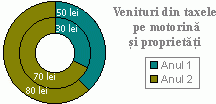Notă: Dorim să vă oferim cel mai recent conținut de ajutor, cât mai rapid posibil, în limba dvs. Această pagină a fost tradusă automatizat și poate conține erori gramaticale sau inexactități. Scopul nostru este ca acest conținut să vă fie util. Vă rugăm să ne spuneți dacă informațiile v-au fost utile, în partea de jos a acestei pagini. Aici se află articolul în limba engleză, ca să îl puteți consulta cu ușurință.
Diagramele și rapoartele PivotChart sunt instrumente vitale pentru analiza datelor în registrele de lucru Excel. Informațiile vizuale ușurează efectuarea de comparații și observarea modelelor și a tendințelor din date.
Aveți posibilitatea să vizualizați diagrame, zone de diagrame și rapoarte PivotChart într-un registru de lucru din browser. Însă, pentru a utiliza cel mai bine aceste instrumente într-un registru de lucru, este util să înțelegeți diferențele dintre modul în care funcționează aceste instrumente în browser și în Excel 2010.
|
|
|
||
În acest articol
Afișarea și dimensiunea diagramelor și rapoartelor PivotChart
Există două modalități în care un registru de lucru din browser afișează o diagramă sau un raport PivotChart.
-
Vizualizarea foaie de lucru În vizualizarea foaie de lucru, vizualizatorul Web afișează diagrame sau PivotChart în locația din foaia de lucru.
-
Vizualizarea de element numit În vizualizarea de element numit, vizualizatorul Web afișează diagramă sau PivotChart în sine. Există alte elemente din foaia de lucru se afișează în ecranul.
În oricare dintre cazuri, dimensiunea maximă a unei diagrame sau a unui raport PivotChart care se poate afișa este de un megaoctet. Aveți posibilitatea să modificați această valoare utilizând opțiunile din Locație de încredere.
O diagramă sau un raport PivotChart reprezintă o imagine statică
Un registru de lucru din browser afișează o diagramă sau un raport PivotChart cu datele curente. Printre acestea se numără ambele valori de date și informații despre date, cum ar fi ordinea de sortare a elementelor dintr-o coloană, dacă există sau nu subtotaluri, etc.
Dacă interacționați cu datele pe care se bazează o diagramă prin sortare sau filtrare sau prin extinderea sau restrângerea nivelurilor de date, vizualizatorul Web va reafișa diagrama sau raportul PivotChart. Însă, datele din diagrama în sine sunt statice. Nu aveți posibilitatea să faceți clic și să urmăriți un link dintr-o diagramă sau un raport PivotChart sau să interacționați cu acestea, să le modificați sau să le ștergeți.
Utilizarea diagramelor 3-D și a efectelor grafice 3-D
Vizualizatorul acceptă majoritatea diagramelor 3-d pentru afișarea în browser, dar efectuează conversia diagramelor într-un echivalent 2-D. Următoarele diagrame 3-D nu sunt acceptate în Excel Services:
-
Suprafață 3D
-
Suprafață structură de fire 3D
-
Suprafață contur
-
Suprafață contur Structură fire
Dacă orice diagramă conține efecte grafice 3-D, cum ar fi umbră, strălucire, încadrare, teșire, margini atenuate, recolorare și reflexie, serverul elimină aceste efecte sau le efectuează conversia în efecte alternative.
Rețineți că diagrama 3-D și efectele grafice 3-D se păstrează în registrul de lucru, astfel încât să le vedeți și când deschideți registrul de lucru în Excel.
Calitatea culorilor variază în computere
Este necesar să știți că setările calității culorilor variază în computerele pentru clienți și în cele server. (Din Panoul de control, faceți clic pe Afișare, pentru a deschide caseta de dialog Proprietăți afișare, apoi faceți clic pe fila Setări.) Există trei setări:
-
Cea mai ridicată (32 octeți, 4 milioane de culori).
-
Medie (16 octeți, 32 000 de culori).
-
Cea mai scăzută (8 octeți, 256 de culori).
Calitatea culorilor determină claritatea diagramei, mai ales în cazul în care culorile utilizate nu sunt suficient de distincte pentru setarea de afișare curentă a utilizatorului. Deoarece imaginea diagramei se creează pe server, setarea de pe server poate limita culorile afișate în diagramă, indiferent de setarea de culori de pe client.
Autorizarea unei diagrame și a unui PivotChart: Recomandări
Atunci când creați un registru de lucru în Excel 2010 pentru afișarea în browser, este o idee bună să examinați diagramă sau PivotChart în browser. Poate doriți să ajustați dimensiunea diagramei sau a reproiecta diagrama în funcție de ceea ce vedeți.
Luați în considerare următoarele întrebări când proiectați diagrama:
-
Cine sunt utilizatorii și care este cea mai comună setare de calitate de culori de pe computerele lor? Trebuie să modificați culorile din diagrame pentru a le face mai clare?
-
Dacă diagrama este trunchiată, aveți posibilitatea să mutați diagrama în registrul de lucru sau să o mutați în alt registru de lucru pentru a afișa diagrama completă?
-
Apare diagrama așa cum intenționați? Este necesar să reglați dimensiunea diagramei sau poate să creați mai multe diagrame diferite pentru a reduce dimensiunea și complexitatea sa?
-
Dacă diagrama utilizează efecte grafice 3-D, se afișează corespunzător cu nevoile dvs. în browser sau trebuie să modificați utilizarea acestor efecte în Excel?